Wanneer u bepaalde stukken tekst steeds opnieuw moet ingeven, kan u die tekst
opslaan als favoriet.
U kan favorieten makkelijk terugvinden en invoegen via de zogenaamde "favoriet strip" naast een invoerveld :
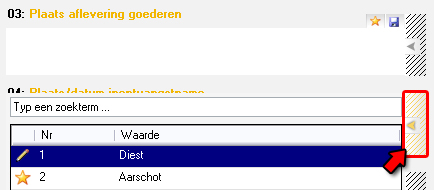
Globale favorieten vs Veld favorieten
U kan een favoriet onderbrengen in de globale favorieten, of in de
veldfavorieten. De globale favorieten zijn toegankelijk vanaf elk veld en vanaf
el documenttype, terwijl de veldfavorieten gekoppeld zijn aan een veld van een
bepaald document. De lijst met veldfavorieten verschilt dus van veld tot veld,
terwijl de lijst met globale favorieten steeds hetzelfde is.
Favoriet kategorieŽn
U kan een favoriet onderbrengen in een bepaalde kategorie. Deze katgorieen hebben
steeds een boomstructuur die u zelf kan aanpassen.
De globale favorieten hebben steeds dezelfde kategorieÍn, terwijl bij de
veldfavorieten elk veld zijn eigen kategorieŽn heeft.
Een favoriet toevoegen
Een favoriet toevoegen kan op twee manieren :
- Standaard methode:
- Klik op het "favorieten beheren" icoontje boven het invoerveld waaraan u de
favoriet wilt toevoegen.

- U krijgt nu de lijst met favorieten te zien. Klik bovenaan op de knop "Nieuw".
- U komt nu in een dialoog waar u de favoriet kan bewerken. Vul de gewenste tekst in, en klik "Opslaan".
- Snelle methode
- Vul de favoriet-tekst in in het betreffende invoervak
- Klik op het "direct opslaan als favoriet" icoontje.
 De tekst wordt nu dadelijk opgeslagen als een nieuwe
veldfavoriet in de hoofdkategorie. De tekst wordt nu dadelijk opgeslagen als een nieuwe
veldfavoriet in de hoofdkategorie.
- Snelle methode
met kategorie-selectie
- Vul de favoriet-tekst in in het betreffende invoervak
- Klik op het "direct opslaan als favoriet" icoontje.

- Seklecteer de globale favorieten of veldfavorieten.
- Selecteer de kategorie waarin u de favoriet wilt onderbrengen
- Klik "Opslaan"
Een favoriet invoegen
Een favoriet invoegen in het invoervak kan op twee manieren: manieren:
- Standaard methode:
- Klik op het "favorieten beheren" icoontje boven het invoerveld

- U krijgt nu de lijst met favorieten te zien. Selecteer de gewenste favoriet of doorzoek de lijst met behulp van het zoekvak.
- Klik op "invoegen". De geselecteerde favoriet wordt ingevoegd in het invoervak
- Snelle methode
- Beweeg de muis over de "favoriet strip" rechst naast het invoervak.
- Er wordt nu een lijst met favorieten getoond, gesorteerd op hun volgnummer. Eventueel kan u deze lijst doorzoeken via het zoekvak
Dubbelklkik op een favoriet om die in te voegen
Favorieten bewerken
- Klik op het "favorieten beheren" icoontje boven het invoerveld waaraan u de favoriet wilt toevoegen.

- U krijgt nu de lijst met favorieten te zien. Selecteer de gewenste favoriet en klik bovenaan op de knop "Bewerken".
- U komt nu in een dialoog waar u de favoriet kan bewerken. Voer de nodige aanpassingen uit, en klik "Opslaan"
Favorieten verwijderen
- Klik op het "favorieten beheren" icoontje boven het invoerveld waaraan u de favoriet wilt toevoegen

- U krijgt nu de lijst met favorieten te zien. Selecteer de gewenste favoriet en klik bovenaan op de knop "Verwijderen".
|
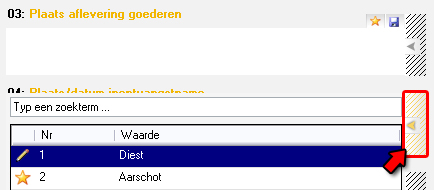

 De tekst wordt nu dadelijk opgeslagen als een nieuwe
veldfavoriet in de hoofdkategorie.
De tekst wordt nu dadelijk opgeslagen als een nieuwe
veldfavoriet in de hoofdkategorie.